Linux on Android 简单教程¶
迁移自本人在 CSDN 上的博客:https://blog.csdn.net/build7601/article/details/24544879
介绍: Linux on Android,顾名思义,就是让你能在 Android 上跑 linux。。。。
步骤: 1.下载所需的文件: 项目主页为:tinyurl.com cn3lxgz 在这里举 Ubuntu 13.10 为例,下载 tinyurl.com lp7fqw4 Core 只有最基本的东西,没界面。。但是我的 sd 卡空间过小,只好用这个, Small 就有界面了,Large 还有很多东东,具体看 tinyurl.com m5tdmkj 下面的 Readme
然后下载 Complete Linux Installer,这是用来启动 linux 的: tinyurl.com mzsbud8
还要下载 VNCViewer(浏览 linux 桌面),终端模拟器
2.做好准备工作: 解压下载好的 zip,把里面的.img 解压出来。 安装好 Complete Linux Installer VNCViewer 终端模拟器到 android 上,把解压的.img 文件传到 sd 卡上,比如: adb push ubuntu-13.10.CORE.ext2.img 你的 sd 卡路径
安装完是这个样子的:
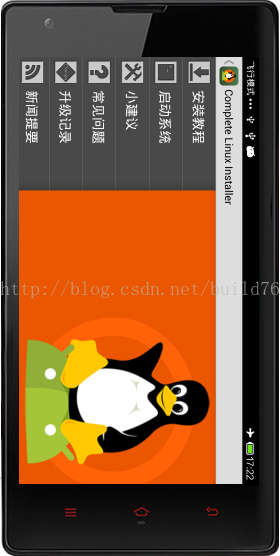
3.开始启动! 打开 Complete Linux Installer, 选择启动系统,点击右上角 Settings,选择添加:
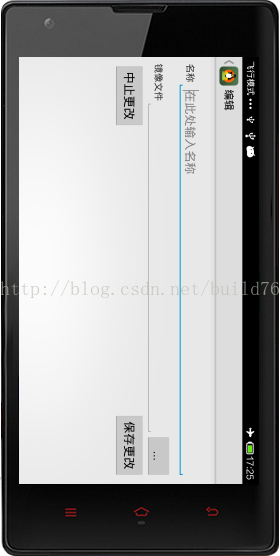
在名称输入你喜欢的名称,比如 ubuntu。 选择...,然后选择 sd 卡上的 img 文件。保存更改
选择你刚才创建的 ubuntu,点击启动 linux!
你会发现出现了一个终端模拟器有没有!!

完成!你可以用 VNCViewer 去查看他的界面: 连接 localhost:5900。
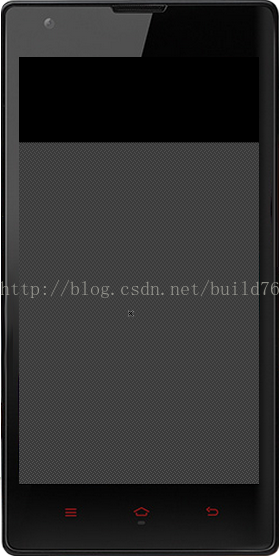
什么都没有,什么情况!?!? 因为我下载的是 Core 啊!什么都没有啊啊啊啊。。。。 如果下载的是别的,那估计已经有界面了。。
如果没法连接到,请在终端模拟器输入 vncserver 并回车,然后 VNC 连接 5901 端口即可!